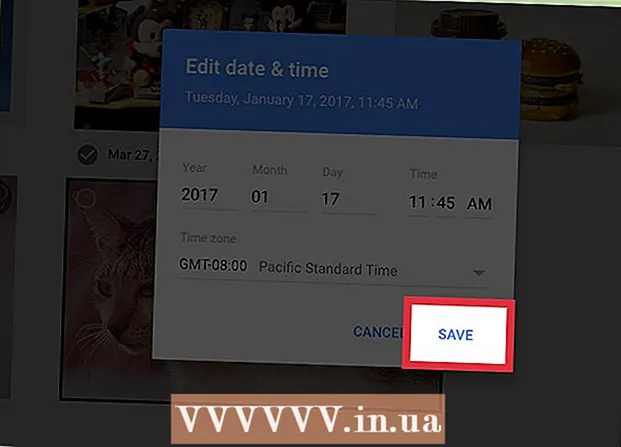著者:
Louise Ward
作成日:
10 2月 2021
更新日:
17 5月 2024

コンテンツ
最新バージョンのWordには、数学の教授が必要とするほとんどの記号と構造が含まれています。キーボードのショートカットを使用してすばやく入力するか、選択した方程式メニューを確認できます。 MacまたはWord2003以前を使用している場合、操作は少し異なります。 Word 2003の古い「オブジェクトの追加」メソッドには新しいアイコンがないことに注意してください。必要に応じて、MathType拡張機能を購入できます。
手順
方法1/4:キーボードを使用する:Microsoft Word2007で方程式を入力する
押す Alt および "="。 これにより、カーソルの位置に方程式が挿入され、エディターが開きます。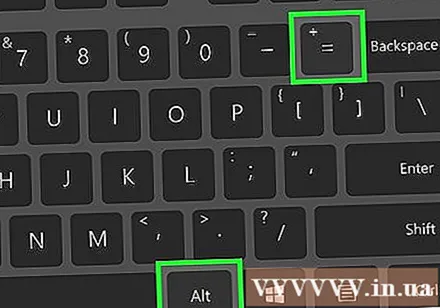

入力して文字を挿入します。 英字は変数に対応しており、キーボードをタップするだけでテキストを挿入できます。
symbolicnameと入力してシンボルを挿入します。 シンボルの名前がわかっている場合は、の後にシンボル名を入力するだけです。たとえば、ギリシャ語の文字thetaの場合、 thetaと入力し、スペースバーを押して文字を変換します。

SPACEBARを使用して、入力したばかりの方程式を切り替えます。 前のステップでは、方程式を処理するときと同様に、スペースバーを押したときにのみシンボルが変換されることに注意してください。
/で分数を挿入します。 たとえば、a / bと入力する(スペースバーを押す)と、bの上にaの分数が作成されます。

式グループは括弧()を使用します。 括弧()は、エディターで方程式の一部をグループ化するために使用されます。たとえば、(a + b)/ cと入力してスペースバーを押すと、括弧が表示されずに、cよりもa + bの割合が表示されます。
_と^を使用して、添え字と上付き文字を挿入します。 たとえば、a_bはbをaの添え字に変換しますが、a ^ bはbをaの指数に変換します。上下のインデックスを同時に使用できます。これは、積分制限を追加する方法です。たとえば、 int_a ^ bと入力し、スペースバーを押すと、aからbまでの積分方程式が得られます。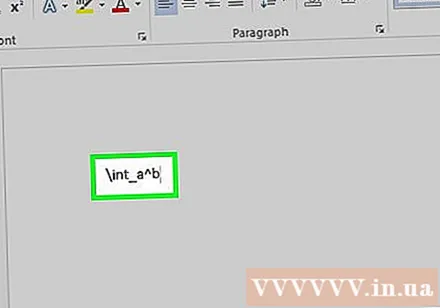
関数名の後にスペースバーを押して関数を挿入します。 三角関数sin、arctan、log、expを入力できますが、エディターの関数名の後にスペースバーを押すと、関数として認識されます。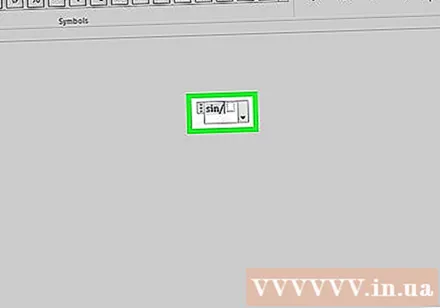
フォントを変更します。 フォントを変更できます。太字または斜体を使用するには、キーボードのショートカットを押します Ctrl+B または Ctrl+私。方程式の単語を正常にするには、引用符で囲みます。文字をインデックスに変換するには、 scriptを使用します。たとえば、 scriptFはFをインデックスに変換します。
他のキーボードショートカットを見つけます。 方程式の入力は、メニューから記号や構造を選択するよりもはるかに高速ですが、キーボードのショートカットを知っておく必要があります。上記の手順で、使用するショートカットのほとんどを推測できます。広告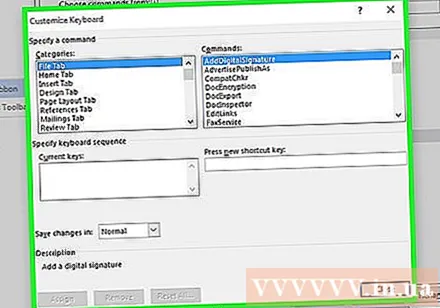
方法2/4:Microsoft Word 2016、2013、2010、または2007
コントロールメニューの[挿入]タブを選択します。 ドライバーは、ドキュメント名とテキストの間の水平方向のメニューです。最初の行で[挿入]タブを見つけてクリックします。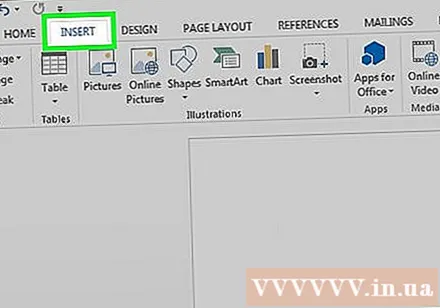
右隅にある[方程式]ボタンを見つけます。 [挿入]メニューには多くのオプションがありますが、[記号]グループの右側に大きなπ(pi)記号が付いた[方程式]セクションを検討する必要があります。
アイコンをクリックして方程式を挿入します。 カーソル位置にダイアログボックスが表示されます。いつでも入力して方程式を開始するか、次のステップに進んで他のオプションを確認できます。
特別なフォーマットを挿入します。 方程式アイコンをクリックすると、ドライバーは新しいオプションの大きなパネルを表示します。オプションを調べて必要なシンボルを見つけてから、方程式を完成させます。ステップバイステップガイドは次のとおりです。
- スクリプトアイコンをクリックして、ドロップダウンメニューを開きます。各ボタンにマウスを合わせると、ツールチップのテキストが表示されます。
- 基本的なインジケーターオプションを選択すると、方程式は2つの正方形で、下に1対1で表示されます。□□
- 最初の正方形をクリックして、表示する値を入力します。5□
- 2番目の正方形をクリックして、メトリック値を入力します。53
入力を続けて方程式を完成させます。 特別なフォーマットが必要ない場合は、数値を入力するだけで方程式を展開できます。 Wordは自動的にスペースとイタリックを挿入します。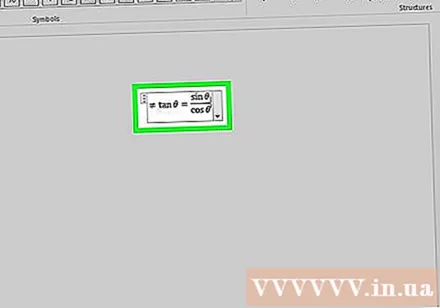
方程式の位置を変更します。 方程式ダイアログを選択すると、右側に矢印の付いたタブが表示されます。矢印をクリックして、方程式の中央揃え、左揃え、右揃えなどの表示オプションを表示します。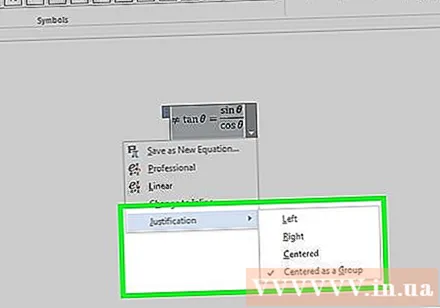
- 方程式のテキストを太字にして、通常どおりフォントとスタイルを変更できます。
方程式を手動で入力します(Word 2016のみ)。 Word 2016を使用している場合は、マウスまたはタッチスクリーンツールで描画することで「方程式」を作成できます。 [方程式]メニューで[インク方程式]を選択して開始します。広告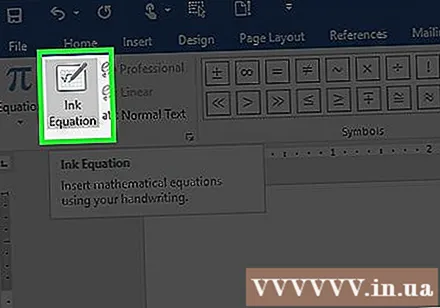
方法3/4:Office for Mac2016または2011
[ドキュメント要素]タブを選択します。 このタブは、コントロールメニューのアイコンの一番上の行のすぐ下にあります。
右隅にある[方程式]を選択します。 [ドキュメント要素]を選択すると、[方程式]オプションが右隅にπアイコンとともに表示されます。次の3つのオプションがあります。
- [方程式]アイコンの横にある矢印をクリックして、一般的な方程式のメニューを開きます。
- 矢印> [新しい方程式]をクリックして、自分で入力します。
- アイコンをクリックして、ドライバーの方程式オプションを含む大きなメニューを開きます。
トップメニューを使用します。 トップメニューが気に入ったら、「挿入」を選択し、下にスクロールして「方程式」を選択します。
- このコマンドにアクセスする前に、マウスの右ポインタがテキストの空の位置に配置されます。 (たとえば、オブジェクトが選択されている場合、コマンドはグレー表示されます。)
表示オプションを選択します。 [方程式]ダイアログの右側にある下向き矢印をクリックします。方程式を表示するためのオプションを含む新しいメニューが表示されます。
- このメニューには、頻繁に使用する場合に便利な「新しい方程式として保存」コマンドが含まれています。このコマンドは、[方程式]アイコンの横にある矢印をクリックすると、選択した方程式をドロップダウンメニューに追加します。
方法4/4:Microsoft Word 2003
限界を学ぶ。 Word2003以前では方程式を編集できません。他のWordユーザーと共同作業する場合は、最新バージョンにアップグレードすることをお勧めします。
方程式を挿入します。 トップメニューから、[挿入]→[オブジェクト]→[新規作成]を選択します。オブジェクトリストに「MicrosoftEquation3.0」または「MathType」が表示されている場合は、クリックしてシンボルを挿入します。表示されない場合は、次の手順に進みます。
- 方程式を挿入すると、多くの記号が表示された小さなウィンドウが表示されます。方程式に追加する記号をクリックして選択します。
- Word 2003には、それ以降のバージョンと同じフォーマットオプションはありません。表示される方程式のいくつかはあまり専門的ではありません。
必要に応じて拡張機能をインストールします。 Word 2003バージョンに上記のユーティリティがない場合は、インストールする必要があります。このユーティリティを見つけるのは簡単ではありませんが、運が良ければ、インストールパッケージはすでにコンピュータにあります。
- すべてのMicrosoftOfficeプログラムを閉じます。
- [スタート]→[コントロールパネル]→[プログラムの追加と削除]に移動します。
- MicrosoftOffice→変更→機能の追加または削除→次へを選択します。
- OfficeToolsの横にある+アイコンをクリックします。
- [方程式エディター]を選択し、[実行]を選択して、[更新]をクリックします。
- 画面の指示に従ってください。運が悪い場合は、Word2003インストールディスクを使用する必要があるかもしれません。
助言
- 方程式の2行目を入力するには、Shift + Enterを押します。 Enterキーを押すと、使用しているWordのバージョンに応じて、方程式が終了するか、新しい方程式が作成されます。
- Office 365サブスクリプションサービスには通常、最新バージョンのWordが含まれています。ご使用のオペレーティングシステムと互換性のある新しいバージョンの指示に従ってください。
- Word 2007以降のバージョンを使用していて、Word 2003以前で作成されたテキストを編集する場合は、[ファイル]→[変換]コマンドを使用して、方程式と編集機能のロックを解除します。その他。
警告
- テキストを.docx形式で保存すると、Word2003以前のユーザーは方程式を編集できません。